

Tja, det här: Android Paj är officiellt tillgänglig, och som betyder finger-tapping, otålig väntan för uppdateringen att träffa din telefon.
Nu när uppdateringen är tillgänglig, finns det några saker du behöver veta innan du får det. Så läs vidare och let ‘ s get the party started.
Android Paj granskning: Större än summan av sina skivor
- Det enkla sättet
- Den svårare vägen
Vilka telefoner som är emot den slutliga Android Paj versionen?
Som idag, det är bara fyra telefoner tar emot den Paj uppdatera direkt från Google:
- Pixel 2
- Pixel 2 XL
- Pixel
- Pixel XL
Det innebär att din Nexus 5X eller 6P är ute och kör, tyvärr.
Vad händer med de telefoner som ingår som en del av den utökade Android Beta-program?
För första gången någonsin, Google ingår icke-Pixel eller Nexus-telefoner som en del av sin Android-beta-programmet. De var:
- Nokia 7 Plus
- OnePlus 6
- Xiaomi Mi Blanda 2S
- Viktigt PH‑1
- Sony Xperia XZ2
- OPPO R15 Pro
- Vivo X21
Enligt företaget, “enheter som deltog i Beta-programmet från Sony Mobile, Xiaomi, HMD Globala, Oppo, Vivo, OnePlus, och Avgörande, samt alla kvalificerade Android-enheter, kommer att få uppdateringen i slutet av denna höst!” Så du får vänta lite längre.
Vad händer om jag redan har Android-P beta?
Ingenting! Du behöver inte göra något — bara vänta för Google att skicka over the air (OTA) uppdatering till din Pixel eller Bildpunkt 2. När du får den slutliga programmet, kan du välja att välja bort beta-programmet helt och hållet att bo på en stabil bana.
Vad händer om jag kör Oreo och vill installera Paj så snart som möjligt?
Din Bildpunkt eller Pixel 2 kommer att få Android Paj uppdatering inom de närmaste veckorna utan ditt ingripande. Om du är patient (som, om du läser denna artikel, kommer du antagligen inte), man kan bara sitta och vänta på uppdateringen för att träffa din telefon.
Om du vill fast-track-din Paj uppdateringen, måste du registrera dig i Android Beta-Program, vilket gör det super enkelt att välja i och ut ur programmet. Om du är mer hardcore, eller manuellt vill flasha Android-P developer preview, vi har dessa anvisningar.
Den enkla vägen — Android betaprogram

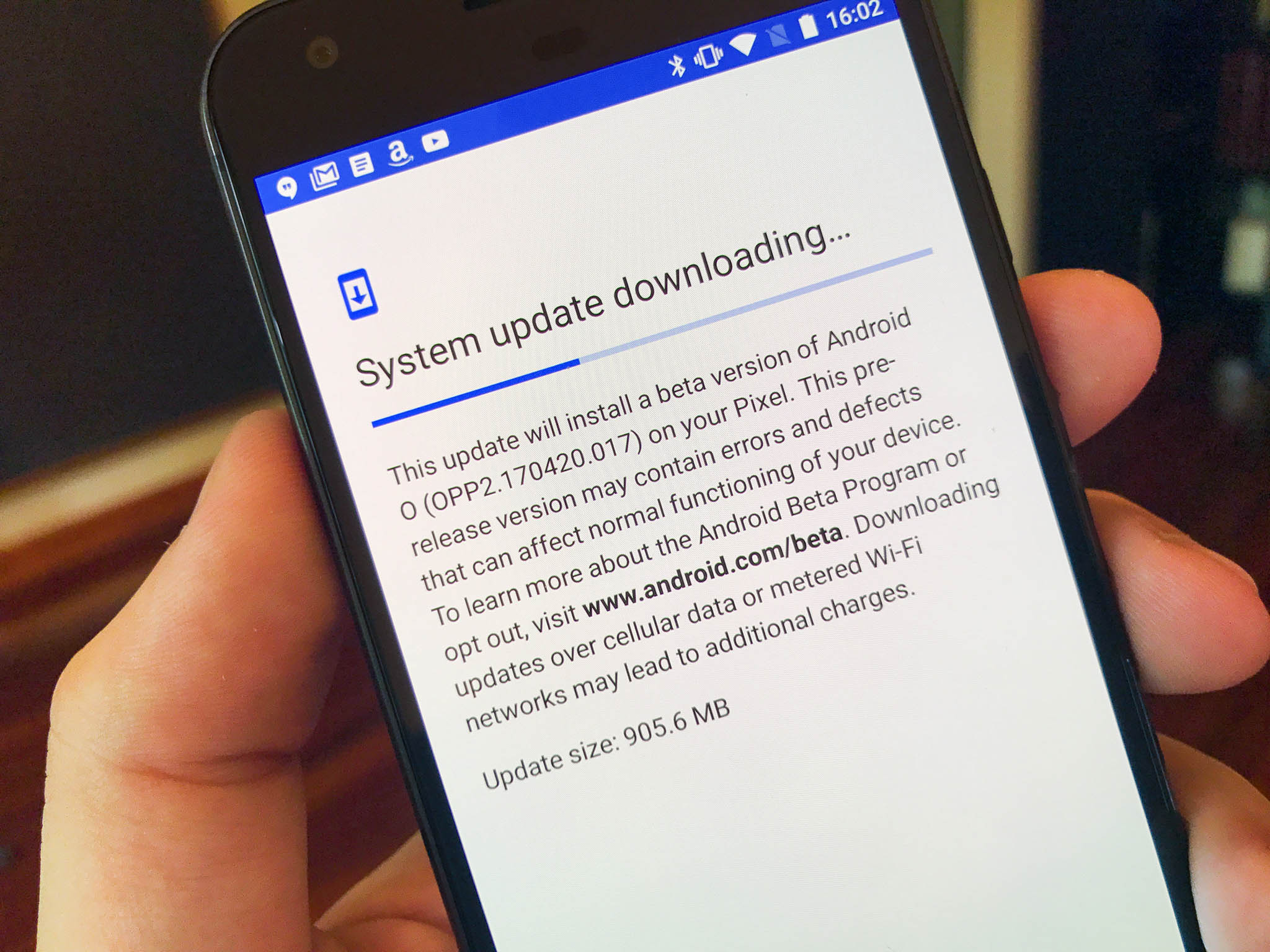
Om du inte vill bråka med lösenord låsa upp din bootloader eller kommandoraden, du kommer få en uppdatering till Android Paj om du är en del av Android betaprogram. Helt enkelt besöka Android Beta portal och opt-in för beta, vilket kommer sedan att be Google att skicka din telefon eller surfplatta som en over-the-air-uppdateringen. Beroende på tidpunkten, kommer telefonen att få den senaste beta och sedan ett OTA till den slutliga versionen, eller kommer det bara att få den slutliga versionen av Android Paj.
- Chef till Android betaprogram portal på din Pixel telefonen.
- Logga in på det Google-konto som associeras med den telefonen.
- Bläddra ner till Din berättigade enheter.
- Hitta den enhet som du vill anmäla dig i Beta-programmet och tryck på Opt in.
- Följ anvisningarna för att acceptera over-the-air ladda ner.
Obs: När telefonen tar emot den stabila versionen av Android Paj, väljer ut för beta-programmet kommer inte att återgå till Oreo som det gjorde i beta — det kommer bara att hindra dig från att få framtida beta-uppdateringar.
Den svårare vägen — Blinkande genom bootloader
![]()
![]()
Om du verkligen är otålig och inte vill vänta för en over-the-air-uppdateringen till Android Paj, måste du gå in genom den bakre dörren — du behöver flash fabriken bild eller OTA-uppdatering.
Innan vi går igenom stegen för att sideloading Android-uppdateringar, är det starkt rekommenderat att du har tidigare erfarenhet av att arbeta med Android SDK (software development kit) och Terminal (OS X eller Linux) eller Kommandotolken (Windows), eftersom det är möjligt att skada din enhet om något skulle gå fel i den följande processen.
Om du behöver ladda ner Android SDK kan du ta det från Android-Utveckling av hemsida och följa deras instruktioner om hur du installerar den på rätt sätt. För den följande processen, allt du behöver är adb och fastboot filer som finns i den Plattform Verktyg – mapp, så se till att läsa beskrivning på dev webbplats och ta rätt ladda ner.
Dessutom, alla följande kommandon skrivs som de skulle vara i Terminalen på en Linux eller OS X-plattform. Om du följer denna guide och använder en Windows-maskin, kommer du inte behöver använda den “./” sett i guiden. Bara typ resten av kommandoraden med linje i den ordning de är listade och du ska vara bra.
Aktivera utvecklare inställningar och USB-felsökning
- Gå till dina Inställningar och bläddra ner till Ca-Telefon/Tablett.
- Tryck på Build-numret sju gånger tills dialogrutan säger att du är nu en utvecklare.
- Gå tillbaka till Inställningar – menyn och du bör hitta ett nytt alternativ som kallas utvecklaralternativ. Knacka på till Utvecklare alternativ.
- Se till att utvecklare alternativ är påslagen och att USB-felsökning är markerad på.
- Anslut enheten till din dator och tryck på “OK” i den dialogruta som ber dig att Tillåta USB-felsökning medan den är ansluten till datorn. Du kan också välja att alltid tillåta åtkomst på datorn.
Om det görs på rätt sätt, detta kommer att vara allt du behöver göra på din telefon eller tablet för tillfället.
Låsa upp din bootloader
Pixel telefoner köpt från Google direkt har en starthanterare du kan låsa upp. Om du manuellt vill flash-programvara, du kommer att behöva göra detta.
För att göra detta måste du först starta upp din bootloader. Du kan antingen manuellt stänga av din telefon eller surfplatta och håll ner ström-knappen och volym-ned-knappen för att ange din enhet Bootloader-Menyn eller så kan du ange följande kommandon i en terminal eller kommandotolken.
Kör följande kommando för att se till att enheten är ordentligt ansluten till datorn. Om den returnerar en sträng av tecken, det betyder att du är redo för att börja uppdatera din enhet.
./adb-utrustning
Nu för att komma in i menyn för Starthanteraren bara att köra följande kommando.
./adb reboot bootloader
Längst ner på skärmen, det finns flera saker som räknas upp, inklusive låsa enheten. Detta bör säga låst om du har låst upp din bootloader i det förflutna och gick aldrig tillbaka och låste den igen.
För att låsa upp din bootloader, vilket krävs bara när du blinkar en stock firmware (inte sideloading en uppdatering), måste du ange följande kommandon. Kom ihåg att när att låsa upp telefonen bootloader det kommer factory reset enheten, så du kommer att förlora allt som är lagrade på den. Om du ännu inte backas upp något viktigt på din enhet så kan du trycka på power-knappen samtidigt som Start är markerad i menyn för Starthanteraren och detta kommer att starta dig tillbaka i enheten som vanligt. Nu tillbaka för att låsa upp din bootloader.
Skriv nu:
./fastboot blinkande låsa upp
En dialogruta kommer att visas om enheten frågar om du är säker på att låsa upp. Även detta kommer att fabriksåterställning enheten, så om du vill tillbaka ut i processen du behöver bara att välja nej med power-knappen. Om du är redo för att låsa upp din bootloader du trycker på volym upp-knappen och sedan på power-knappen för att bekräfta att du vill låsa upp din bootloader.
./fastboot reboot-bootloader
Det rekommenderas att reboot bootloader bara att ge sig själv en kontrollera att allt fungerar korrekt innan du fortsätter till nästa steg.
Att flasha stock bild eller OTA-uppdatering
Nu när din bootloadern är upplåst, är det dags att flasha ny firmware. För att hitta bilder, huvud på över till Android Fabriken Bilder på sidan, hitta din enhet och ladda ner den senaste bilden. Det är lättast att sedan packa upp filen i mappen Platform Verktyg mappen du laddat ner (om adb och fastboot-filer) så att du inte måste skriva in sökvägen till olika filer när blinkar firmware. (Eller om du vet att du kan dra en fil till ett terminalfönster för att kopiera sökvägen, bara att göra det.)
Till att börja med se till att du fortfarande är i bootloader-menyn på enheten och kontrollera att din bootloader är i själva verket olåst.
För det första, se till att din dator är att kommunicera på rätt sätt med din telefon eller tablet. Så länge som enheten serienummer kommer tillbaka som en ansluten enhet som du är redo att börja uppdatera din enhet.
./fastboot enheter
När du har kontrollerat att telefonen och datorn kan kommunicera på de sätt som de behöver, kan du få den att blinka.
Blinkar en full Factory Image
För det första, du behöver flash uppdaterad för starthanteraren med följande kommando.
./fastboot flash bootloader [bootloader-fil].img –
Du kommer inte att se något på skärmen på din enhet, men det bör vara en dialogruta i din terminal eller kommandotolken. När det är gjort blinkar den starthanterare som du bör starta om in starthanteraren för att se till att allt fortfarande fungerar.
./fastboot reboot-bootloader
Nästa, du flash uppdaterade radioapparater. Detta steg är endast nödvändigt om du uppdaterar den fasta programvaran i en telefon eller surfplatta som har cellular radio är inbyggd i det.
./fastboot flash radio [radio-fil].img –
./fastboot reboot-bootloader
Slutligen, är det dags att flash den verkliga bilden till din telefon eller surfplatta.
Varning: följande kodrad kommer att fjärradera enheten. Normalt kan du ta bort “-w” – kommando, men när du flyttar till en beta-version av Android, är det inte garanterat att det fungerar.
./fastboot -w update [image file].zip
När detta är gjort, kommer telefonen att starta om sig själv och starta upp normalt. Eftersom denna process raderar alla data från enheten, kommer det att ta lite längre tid för enheten att starta upp för första gången. När du väl har tagits emot med enheten setup genomgång av processen, du vet att du har framgångsrikt blixtrade en ny version av firmware.
Om du inte vill ange kommandon manuellt det finns skript som ingår i den komprimerade mappen som innehåller systemet bild som kommer att göra de flesta, men inte alla tunga lyft för dig. Det flash-alla skript-filer kommer att automatisera blottande av starthanteraren, radio (om det behövs), och systemet bild. Problemet med denna process är att du måste först se till att telefonen är i bootloader-menyn och sin bootloader måste vara upplåst innan du startar skriptet. Naturligtvis, om dessa inte redan gjort det-skript kommer det inte att köra och att ingenting kommer att hända.
Blinkar en Full OTA-Fil
Om du aldrig har ändrats manuellt någon del av lagringsutrymme eller tagit bort några filer för hand från din Bildpunkt eller Pixel 2, kan du bara flash OTA-fil. Det är lite mer komplicerade att blinka Factory Image, eftersom du behöver adb över fastboot att arbeta (tips — använd en bra kabel och en primär USB 2.0 eller 3.0-porten på din dator om möjligt) men det kan vara säkrare än att blinka en factory image, eftersom det är utformat för att vara automatiserad och inte torka enheten.
För det första, kolla en sista gång för att se om OTA är redo för din telefon och om så låt den installera. Om inte, ladda ner filen till din enhet från Android Full OTA Bilder på sidan och förvara den i den mapp där du har adb installerat. Obs: Du inte behöver packa upp filen.
I Fastboot-läge, och efter att ha kontrollerat att din telefon och DATOR kan kommunicera som nämnts ovan, måste du ange Återhämtningen Menyn. Gör detta genom att hålla power – knappen och trycka på Volym Upp – knappen en gång.
Recovery-menyn kan du ange vad som kallas sideload läge där du kan installera ett OTA-förpackade uppdateringen via USB. Ange sideload läge väljer alternativet märkt Gäller uppdatering från ADB.
Nästa, måste du kontrollera att din DATOR kan se din telefon via debug bridge medan i fastboot. Gör detta genom att ange följande kommando:
adb-utrustning
Du bör se serienumret på din telefon tillsammans med orden sideload i ditt kommando-fönstret. Om du gör det, gå vidare till nästa steg. Om inte, kontrollera att ADB fungerar normalt och att du har den senaste versionen av Android-plattform verktyg för ditt operativsystem och att du har den senaste drivrutinen om du använder Windows.
Om din PC och telefonen kommunicerar som förväntat, skriv in följande kommando:
adb sideload [ota-fil].zip
Uppdateringen kommer att överföras och tillämpas över USB-kabeln. Aldrig koppla ur USB-kabeln under denna operation även om du tror att något gick fel. Vänta på att din dator är kommando-fönstret för att berätta att det är färdig eller färdiga på grund av ett fel. Den kommer.
När uppdateringen är klar, välj Starta systemet nu att starta upp i den nya versionen.
Gå tillbaka till Oreo
Om din telefon är flippar ut eller om du bara vill gå tillbaka till Oreo, det är definitivt möjligt. Processen är enkel, och du bara lärt sig hur man gör det! Bara att gå tillbaka genom samma steg som ovan, med undantag för två ändringar: du behöver inte låsa upp din bootloader igen, och du kommer att vilja ladda ner den Oreo fabriken bild från Google istället.
Om du har några problem längs vägen, se till att hoppa in i forum och be om hjälp!